WiFi QR コード: 1 回のスキャンで WiFi をスキャンして接続する方法は?
リンク、ビデオ、または画像の QR コードを作成するには、下のボタンをクリックしてください。


Wi-Fi ネットワークに接続するには、通常 3 つの手順を踏みます。まず、デバイスの Wi-Fi をオンにし、リストから適切なネットワークを選択し、最後にパスワードを入力します。
QR コードだけで Wi-Fi に接続できたらどうでしょう? スマートフォンのカメラを QR コードに向けるか、QR コード スキャナー を使用して、すぐにネットワークに接続できると想像してみてください。すばらしいと思いませんか? この記事では、QR コード経由で WiFi に接続する方法と、QR コードを作成する方法について説明します。
WiFi QR コードはどのように機能しますか?

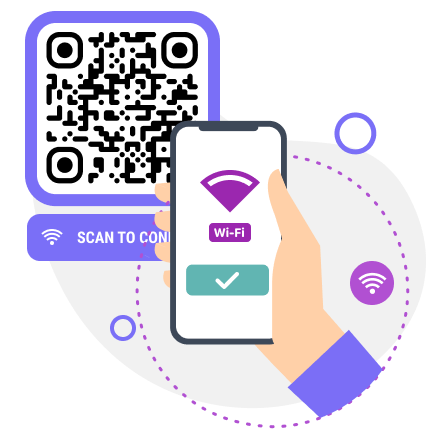
Wi-Fiに接続するためのQRコードの利点
利点は明らかです。パスワード付きWi-Fi 用 QR コード ジェネレーターを使用すると、ワイヤレス ネットワークへの手動接続中に発生する可能性のあるエラーを排除し、時間と労力を節約できます。このオプションは、友人やゲストとインターネットを共有するなどの家庭での使用にも、ホテル、ホステル、ゲストハウス、レストラン、その他のビジネスのオーナーにも適しています。
WiFiパスワードのQRコードを生成する方法
WiFi 用の QR コードを作成するには、次の手順に従います。
- ME-QR ジェネレーターを開き、利用可能なオプションのリスト (Wi-Fi) から適切なタイプの QR コードを選択します。
- QR コンテンツのカテゴリを選択します。
- ネットワークの名前を入力します (SSID フィールド)。
- セキュリティ プロトコルを選択します (使用可能なオプションは、WPA/WPA2、WEP、RAW、または暗号化なしです)。
- ネットワークの現在のパスワードを入力します。参考: 「暗号化タイプ」フィールドで「暗号化なし」を選択した場合は、パスワードを入力する必要はありません。
- 「QRコードを生成」ボタンをクリックして、Wi-Fi用のQRコードを作成します。

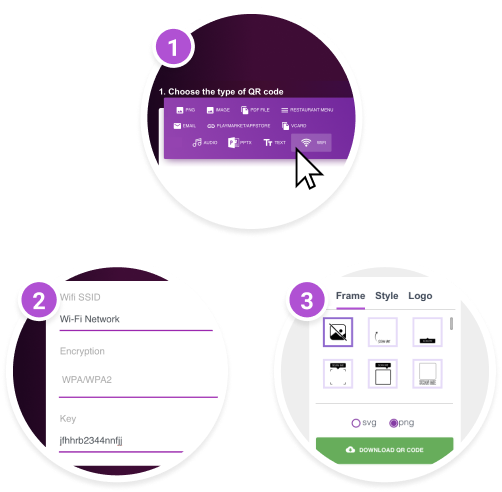
.svg)

Wi-Fi用QRジェネレーターを使用する際のヒント
QRコードWiFiパスワードをスキャンする方法:
-
スマートフォンで QR コード WiFi スキャナーまたはカメラを開きます。
-
カメラを WiFi QR コードに向け、WiFi パスワードをスキャンします。
-
すぐに通知ウィンドウが表示され、QRコードからWi-Fiパスワードが表示され、接続するように求められます。
-
これが起きない場合は、オンラインで QR コードを作成するときにフィールドを正しく入力したかどうかを確認してください。
-
QR コードをスキャンすると、Wi-Fi ネットワークに接続するために必要な情報が表示されます。
さらに、当社の Wi-Fi QR コード ジェネレーターを使用すると、あらゆる QR コードを簡単に編集できます。登録すると、ユーザーは動的な QR コードを作成し、ネットワーク パラメータが変更された場合は後でそれを変更できます。この機能により、QR コードを再作成、印刷、再配布する必要がなくなります。
WiFi QRコードはどこで使用できますか?
WiFi QR コードは、さまざまな設定や業界で使用でき、ワイヤレス ネットワークへの便利なアクセスを提供します。次に例をいくつか示します。
公共スペースでの QR コード WiFi パスワード
公園、図書館、交通ハブなどの公共スペースでは、QR コードを通じて WiFi 接続を提供することで、訪問者の体験を大幅に向上させることができます。たとえば、新しい都市を探索している観光客を想像してください。
公園で QR コードをスキャンすると、ネットワークにすばやく接続して、地図にアクセスしたり、交通機関のスケジュールを確認したり、友人や家族とリアルタイムで体験を共有したりすることができます。この利便性は、訪問者の全体的な体験を向上させるだけでなく、公共施設の利用を促進し、その地域での滞在期間を長くすることにつながります。
レストラン向け WiFi QR コードを作成する
レストランは、WiFi QR コードを活用して、顧客満足度と顧客ロイヤルティを高めることができます。顧客が軽食を食べたり、仕事を片付けたりするために頻繁に立ち寄る忙しいカフェを考えてみましょう。
メニューやテーブル上の QR コードを通じて WiFi アクセスを提供することで、カフェは顧客が快適に長時間滞在できる魅力的な環境を作り出します。これにより、顧客エンゲージメントが向上するだけでなく、カフェは WiFi ランディング ページを通じて特別オファーやロイヤルティ プログラムを宣伝する機会も得られます。
病院向けWiFi QRコードジェネレーターを活用する
病院や医療施設では、患者、訪問者、スタッフ向けに WiFi QR コードを実装することで、コミュニケーションと効率を大幅に向上できます。
たとえば、入院中に患者が自分の医療記録にアクセスしたり、医療提供者と連絡を取ったりする必要がある場合を考えてみましょう。病院から提供された QR コードをスキャンすると、患者は病院の安全な WiFi ネットワークに即座にアクセスできるようになり、治療中も常に情報を入手して接続を維持できます。同様に、病院スタッフは WiFi QR コードを利用して重要なリソースにアクセスしたり、同僚と連絡を取ったりできるため、ワークフローの効率と患者ケアが向上します。
オフィススペースの WiFi パスワードの QR コードを作成する
オフィス環境では、WiFi QR コードを実装することで、従業員とゲストの両方にとってネットワーク アクセスが簡単になります。たとえば、会社に新しい従業員が入社したとします。デバイスを手動で設定してオフィスの WiFi ネットワークに接続する代わりに、オンボーディング プロセス中に提供される QR コードをスキャンするだけで済みます。
これにより、セットアップ プロセスが効率化されるだけでなく、QR コード内のネットワーク資格情報が暗号化されるため、安全な接続が保証されます。さらに、WiFi QR コードはネットワーク管理者に柔軟性を提供し、必要に応じてアクセスを簡単に更新または取り消すことができます。


WiFi QRコードを作成する理由
WiFi QR コードを作成すると、次のようないくつかの利点があります。
-
利便性: ユーザーは QR コードをスキャンするだけで WiFi ネットワークに即座に接続できるため、認証情報を手動で入力する必要がなくなります。
-
効率性: ゲストや複数のデバイスと WiFi アクセスを共有するプロセスを合理化し、時間と労力を節約します。
-
セキュリティ: WiFi パスワードが漏洩したり、権限のない個人に共有されたりするのを防ぎます。
-
ユーザー エクスペリエンス: ネットワークへのシームレスで手間のかからない接続を提供することで、顧客やゲストの全体的なエクスペリエンスを向上させます。
-
ブランドプロモーション: QR コードがスキャンされるたびに、ビジネスやブランドをさりげなく効果的に宣伝できます。
全体として、WiFi QR コードを作成すると、顧客満足度が向上し、運用が効率化され、ネットワークのセキュリティが強化されます。
WiFi QR コード: パスワードなしで WiFi に接続するには?
WiFi QR コードがあれば、面倒なログイン手順は不要になります。お客様は、カフェ、レストラン、店舗など、どこにいても、数秒で簡単にネットワークに接続できます。このシームレスな体験は、お客様に喜んでいただけるだけでなく、お客様のビジネスに対する忠誠心も強化します。
さらに、WiFi QR コードは、さりげなくも効果的なマーケティング ツールとして機能します。顧客がコードをスキャンするたびに、あなたのブランドと、あなたが提供する手間のかからない体験が思い出されます。これは、あなたと顧客の両方にとってメリットのある状況です。
ビジネスを向上させるこの機会をお見逃しなく。プロの QR コード ジェネレーターを使用して今すぐ WiFi QR コードを作成し、顧客満足度とブランドの認知度が急上昇するのを確認してください。
よくある質問


Android スマートフォンを使用して QR コード経由で WiFi ネットワークに接続するにはどうすればよいですか?
Android スマートフォンで QR コードを使用して WiFi ネットワークに接続するには、カメラ アプリを開き、QR コードにカメラを向けて、プロンプトが表示されたら通知をタップしてネットワークに参加します。
iPhone で QR コードを使用して WiFi ネットワークに接続するにはどうすればよいですか?
iPhone で QR コードを使用して WiFi ネットワークに接続するには、カメラ アプリを開いて QR コードに向け、通知プロンプトをタップしてネットワークに参加するだけです。
WiFi QR コードには有効期限がありますか?
いいえ、WiFi QR コードは通常、WiFi ネットワークを手動で無効にしたり、設定を変更したりしない限り、期限切れになることはありません。WiFi ネットワークがアクティブでアクセス可能である限り、QR コードは無期限に機能し続けます。
パスワードなしで WiFi を共有するにはどうすればいいですか?
最近のルーターや WiFi 設定のほとんどでは、ゲストがスキャンしてパスワードを入力せずに即座に接続できる QR コードを作成できます。また、一部のデバイスは WiFi Direct をサポートしており、パスワードを漏らすことなく近くのデバイスとネットワークを安全に共有できます。
Updated 12.06.2024






























